TOP 4 Web chuyển File PDF sang PowerPoint Online
Chuyển file PDF sang PowerPoint dàng thực hiện mà không cần phải cài đặt phần mềm nhờ vào 4 website phổ biến, bạn đã thử chưa? Hãy cùng Say Công Nghệ khám phá các cách chuyển File PDF sang PowerPoint online chi tiết ngay trong bài viết này nhé!
1. Cách chuyển file PDF sang PPT bằng website smallpdf.com
Smallpdf.com là một trang web cung cấp nhiều công cụ miễn phí để thao tác với tệp PDF, bao gồm cả chuyển đổi PDF sang PPT. Quá trình sử dụng rất đơn giản và nhanh chóng, chỉ với vài bước sau:
Bước 1: Đầu tiên bạn truy cập trang web smallpdf.com.
Bước 2: Nhấn vào Chọn các tệp > Chọn tệp để đăng tải file từ thiết bị của bạn.

Bước 3: Hệ thống sẽ tiến hành chuyển đổi tự động. Khi quá trình chuyển đổi kết thúc, bạn nhấn vào TẢI FILE XUỐNG để lưu file về máy tính của bạn.

Lưu ý: Smallpdf hỗ trợ chuyển đổi nhiều tệp PDF cùng lúc, có thể chuyển đổi tối đa 10 tệp PDF miễn phí mỗi ngày. Nếu bạn cần chuyển đổi nhiều hơn 10 tệp PDF, bạn có thể nâng cấp lên tài khoản Pro. Smallpdf đảm bảo tính bảo mật và riêng tư cho tệp tin của bạn. Các tệp sẽ được tự động xóa sau 30 phút.
2. Cách chuyển file PDF sang PPT bằng website freepdfconvert.com
Freepdfconvert.com là một trang web miễn phí cho phép bạn chuyển đổi tệp PDF sang nhiều định dạng khác nhau, bao gồm cả PPT (PowerPoint). Đây là một công cụ dễ sử dụng và không yêu cầu cài đặt phần mềm.
Bước 1: Mở trang freepdfconvert.com rồ bấm vào Chọn tệp PDF hoặc Thả tập tin tại đây > Chọn tệp để tải từ máy lên hoặc kéo thả tập tin từ thư mục.

Bước 2: Nhấp vào Tải xuống. Bạn cũng có thể click vào mũi tên gần nút Tải xuống nếu muốn lưu file vào vị trí khác.

Lưu ý: Freepdfconvert.com có thể chuyển đổi tối đa 20 tệp PDF cùng một lúc, kích thước tối đa của mỗi tệp PDF là 100 MB. Các tệp được tải lên và chuyển đổi sẽ tự động bị xóa khỏi máy chủ sau 24 giờ.
3. Cách chuyển file PDF sang PPT bằng website pdf2go.com
PDF2Go.com cung cấp công cụ chuyển đổi PDF sang PPT trực tuyến miễn phí và dễ sử dụng, giúp bạn nhanh chóng biến đổi tài liệu PDF thành bản thuyết trình PowerPoint.
Bước 1: Mở trang pdf2go.com rồi bấm vào PDF to PowerPoint.

Bước 2: Nhấp vào Choose File > Sau đó upload tệp lên từ thiết bị của bạn.

Bước 3: Bây giờ bạn chỉ cần chọn START và đợi hệ thống chuyển đổi.

Bước 4: Sau khi hoàn tất, bạn nhấp vào Download để tải xuống nhé!

Lưu ý: Nên sử dụng tệp PDF có chất lượng tốt để đảm bảo kết quả chuyển đổi tốt nhất. Sau khi chuyển đổi, bạn nên kiểm tra kỹ lưỡng tệp PPT để đảm bảo tất cả nội dung được hiển thị chính xác.
4. Cách chuyển file PDF sang PPT bằng website ilovepdf.com
iLovePDF cung cấp công cụ chuyển đổi PDF sang PPT miễn phí, dễ sử dụng, cho phép bạn chuyển đổi tệp PDF thành tệp trình chiếu PowerPoint (PPTX) có thể chỉnh sửa.
Bước 1: Mở website ilovepdf.com rồi chọn PDF to PowerPoint.

Bước 2: Tiếp theo bạn nhấp vào Chọn Tệp PDF và tiến hành upload tệp mà bạn muốn chuyển đổi.

Bước 3: Nhấn vào nút Convert to PPTX dưới góc bên phải của màn hình.

Bước 4: Bây giờ bạn chỉ cần chờ đợi cho đến khi việc chuyển đổi hoàn thành sau đó nhấn vào Download POWERPOINT để tải file về.

Lưu ý:
- iLovePDF có thể chuyển đổi tối đa 20 tệp PDF cùng một lúc, mỗi tệp có kích thước tối đa 100MB.
- Chất lượng của tệp PPTX được chuyển đổi có thể thay đổi tùy thuộc vào bố cục và nội dung của tệp PDF gốc.
- iLovePDF là công cụ trực tuyến, vì vậy bạn không cần cài đặt bất kỳ phần mềm nào trên máy tính của mình.
5. Lưu ý chung khi chuyển file PDF sang PPT
Chất lượng file PDF ảnh hưởng trực tiếp đến chất lượng bản chuyển đổi PPT. File PDF có chất lượng cao, rõ ràng, ít lỗi định dạng sẽ cho bản chuyển đổi tốt hơn.
Yếu tố ảnh hưởng đến chất lượng file PDF bao gồm:
- Font chữ: Sử dụng font chữ phổ biến, được hỗ trợ bởi cả PDF và PPT để tránh lỗi font chữ trong bản chuyển đổi.
- Bố cục: Bố cục đơn giản, khoa học sẽ dễ dàng được chuyển đổi chính xác hơn.
- Hình ảnh: Hình ảnh chất lượng cao, định dạng phù hợp sẽ hiển thị tốt hơn trong PPT.
Lưu ý trong quá trình chuyển đổi:
- Sao lưu file PDF gốc: Nên sao lưu file PDF gốc trước khi chuyển đổi để tránh trường hợp file bị lỗi trong quá trình chuyển đổi.
- Kiểm tra bản chuyển đổi: Sau khi chuyển đổi, hãy kiểm tra kỹ lưỡng bản PPT để đảm bảo nội dung được chuyển đổi chính xác, không có lỗi định dạng.
- Chỉnh sửa thủ công: Nếu cần thiết, bạn có thể chỉnh sửa thủ công bản PPT sau khi chuyển đổi để hoàn thiện nội dung theo ý muốn.

Xem thêm các bài viết về Cách chuyển định dạng File
- Cách chuyển file Word sang PDF miễn phí nhanh chóng
- Cách chuyển đổi file ảnh JNG sang PDF miễn phí nhanh chóng
- TOP 7 phần mềm chuyển PDF sang word không lỗi font
- TOP 7 Web chuyển File ảnh sang văn bản Word, PDF trực tuyến
- Adobe Reader – Đọc, chỉnh sửa, chuyển file pdf sang word, excel
Tổng kết
Với bốn cách trên, bạn có thể dễ dàng chuyển file PDF sang PowerPoint một cách nhanh chóng và tiện lợi mà không cần phải cài đặt bất kỳ phần mềm nào. Hy vọng bài viết trên sẽ hữu ích với bạn. Đừng quên truy cập vào website của Say Công Nghệ mỗi ngày để cập nhật những tin tức mới nhất nhé! Chúc bạn thành công!
Bài viết cùng chủ đề
-

Hướng dẫn cách quay màn hình máy tính bằng OBS Studio
-
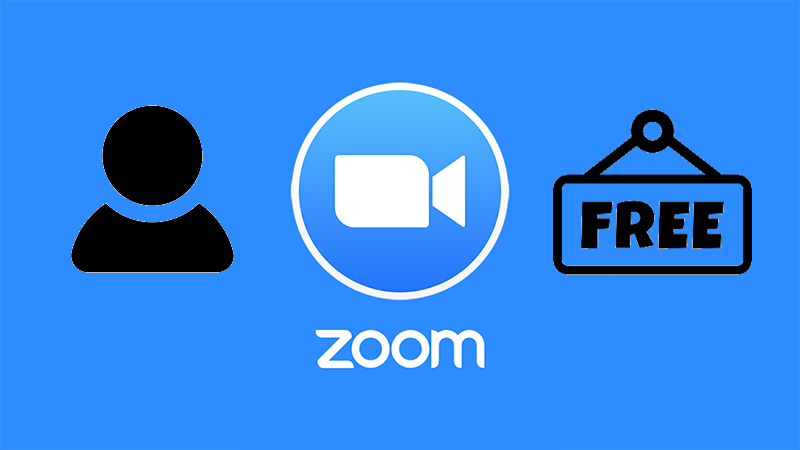
TOP 2 Cách tạo tài khoản Zoom không giới hạn 2024
-

Cách chuyển tiền điện thoại Viettel sang Viettel bằng điện thoại di động
-

Cách gửi file qua Zalo trên 100MB bằng máy tính và điện thoại nhanh nhất
-
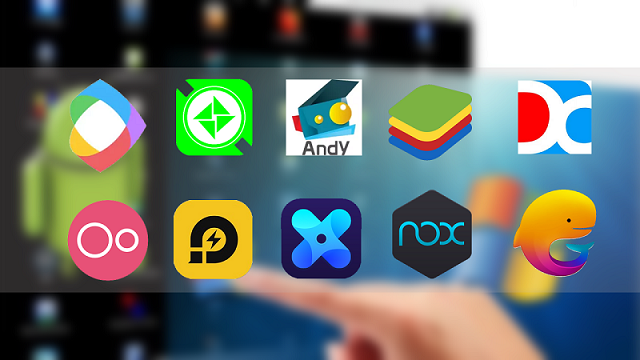
TOP 17 phần mềm giả lập Android trên PC nhẹ nhất 2024
-
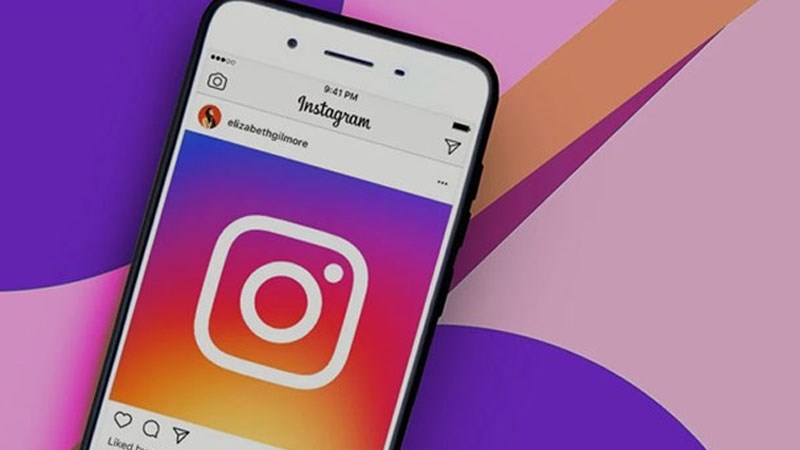
TOP 2 Cách tìm Filter trên Instagram trên iPhone & Android
Chia sẻ ý kiến của bạn